La tabla de datos es la siguiente
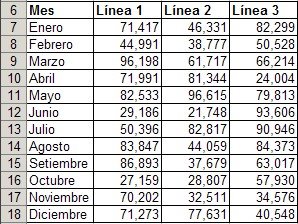
Y el gráfico el siguiente
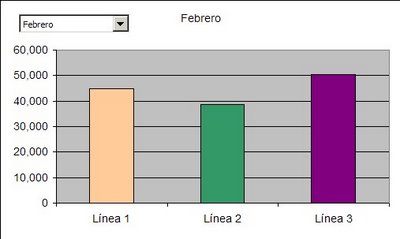
Uno de mis lectores me pregunta cómo hacer si queremos mostrar el gráfico inverso. Es decir, los meses de ventas por línea de producto.
La lista desplegable deberá mostrar las líneas de productos y el gráfico mostrar doce columnas, una por cada mes de ventas
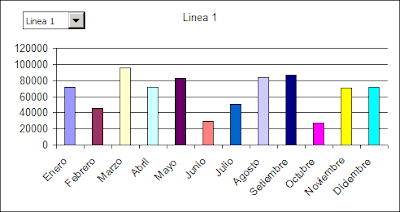
La técnica es muy similar a la que mostramos en la nota anterior, pero con algunas pequeñas variantes.
Los pasos son los siguientes:
1 – Ponemos la lista en una hoja a la que llamaremos "Columnas"
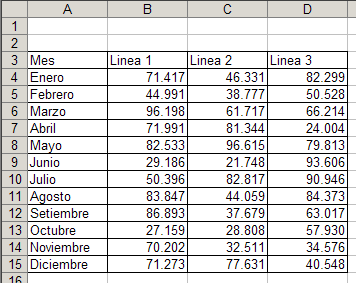
Para este ejemplo hemos ubicado la tabla de datos en el rango A3:D15
2 – En una nueva hoja, a la que llamaremos "Control", ponemos:
en la celda A1 la fórmula =INDICE(columnas!B3:D3;A2)
en el rango A4:A15 la lista de los meses
en el rango B4:B15 la siguiente fórmula =INDICE(columnas!$B$4:$D$15;COINCIDIR(A4;columnas!$A$4:$A$15;0);$A$2)
en el rango D4:D6 la lista de las líneas de productos
La hoja "Control" se verá así
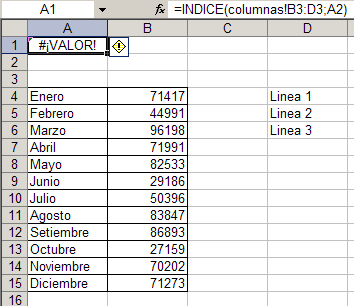
El error #¡VALOR! En la celda A1 desaparecerá más adelante.
3 – En la hoja "Columnas" creamos el gráfico, pero basándonos en las tabla de la hoja Control
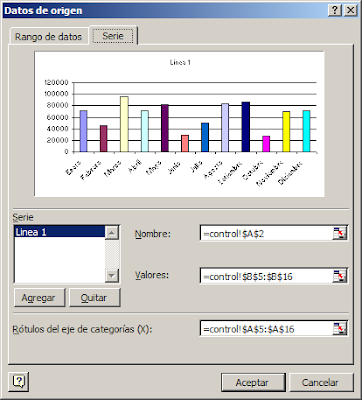
Activamos la barra de herramientas Formularios, elegimos el control Cuadro combinado
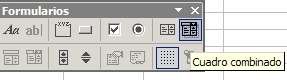
y lo ponemos sobre el gráfico, tal como mostramos en la nota anterior sobre el tema.
Abrimos el menú del control y le damos las siguientes definiciones
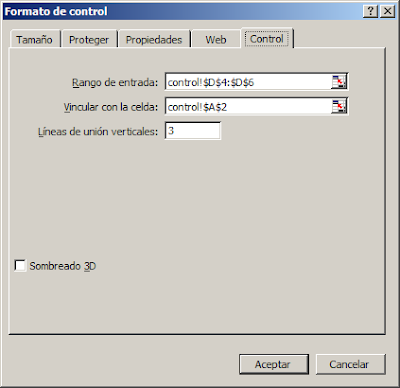
Cerramos el menú y elegimos una de las líneas de la lista desplegable.
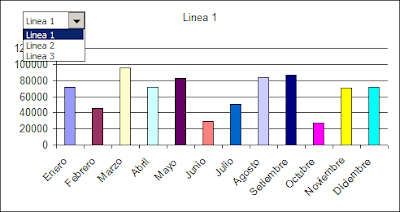
Como el control esta ligado a la celda A2 de la hoja Control, el error desaparece y el gráfico empieza a funcionar como gráfico dinámico.
La diferencia en la técnica se debe a que no podemos usar un rango horizontal como referencia en el control Cuadro Combinado.
Technorati Tags: MS Excel
Muchas gracias por la informacion, esta propuesta es la que necesitaba, y ya la he probado y funciona, pero me gustaria llegar mas lejos si es posible. La aplicacion en la que estoy trabajando tiene rangos variables tanto en filas como en columnas, y solo he conseguido integrar esto en parte, ya que no se como poner un rango variable en las formulas indice, en coincidir si porque solo hace referencia a una fila o columna. Muchas gracias por adelantado, ya que he aprendido mucho con esta y otras notas de tu blog desde que te encontre hace unos meses.
ResponderBorrarUna de las formas de crear rangos variables/dinámicos es con la función DESREF. Te invito a leer la nota sobre el tema.
ResponderBorrarAquí puedes leer una explicación detallada sobre la función DESREF.
muchas gracias por la aportacion pero quisiera saber como cambio de tamaño de fuente dentro del combobox porque me aparece un tamaño un chico en la lista desplegable. gracias
ResponderBorrarHola,
ResponderBorrarpara cambiar el tamaño de la fuente, tienes que usar el combobox de la barra de Cuadro de Controles, en lugar del combobox de la barra de Formularios.
Los controles de la barra de Cuadro de Controles son controles ActiveX, mucho más flexibles que los de Formularios. Entre otras cosas puedes definir el tipo y tamaño de fuente.
Puedes leer mi nota sobre controles ActiveX.
Saludos Jorge
ResponderBorrarUna una duda; me esta marcando error la formula
=INDICE(columnas!$B$4:$D$15;COINCIDIR(A4;columnas!$A$4:$A$15;0);$A$2)
alguien le ha pasado lo mismo??
¿En qué etapa aparece el error? Si te fijas en la nota, allí señalo: El error #¡VALOR! En la celda A1 desaparecerá más adelante.
ResponderBorrarDisculpa Jorge, Tengo la versión de Excel XP, pero cuando despliego el cuadro de control no me aparece la pestaña de Control, podrías decirme donde encontrarla, por favor?
ResponderBorrarHola Beto
ResponderBorrarfijate en la imagen que aparece en la nota. Está en la barra de Formularios.
Me ha venido genial, muchas gracias, pero ahora necesitaria (si es que se puede) con un gráfico de columna apilada, que seleccionando linea1, linea2... la columna del mes me la dividiera en los resultados del año 2008 y del 2009. ¿Crees que seria posible? ¿Como podría hacerse?
ResponderBorrarMuchas gracias por anticipado
Si, es posible, pero habría que ordenar los datos de otra manera.
ResponderBorrarVaya rapidez de contestación Jorge
ResponderBorrar¿Y me podrias orientar de como habira que ordenar los datos? he hecho varias pruebas pero de momento no obtengo resultados....
Gracias!!
Sucede que me pescas "en línea" (aprovecho los viernes para responder a los mails). Te sugiero que me mandes el archivo para que pueda fijarme cómo estás organizando los datos.
ResponderBorrarEl marco de un comentario es un tanto estrecho como para dar una explicación detallada.
Hola Jorge, cuales son los pasos para abrir la ventana Formato de control? porque de la manera que yo lo hago no me aparece dentro de la venta la solapa Control.
ResponderBorrarMuchas gracias.
Con los controles de la colección Formulario, apuntamos al control y abrimos el menú con un clic al botón derecho del mouse.
ResponderBorrar